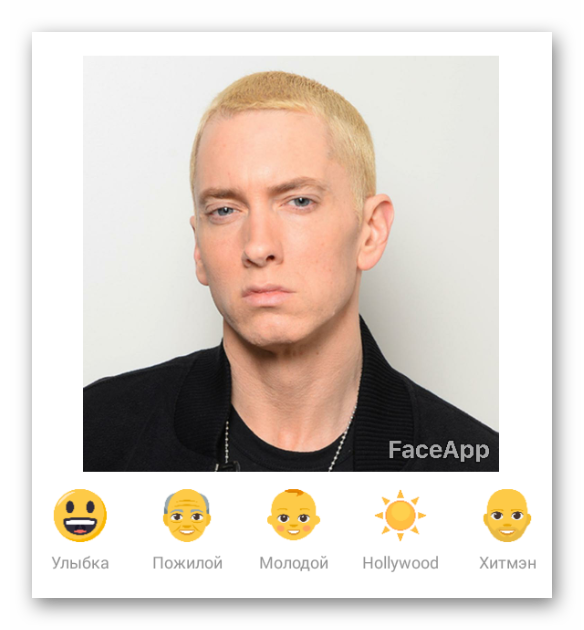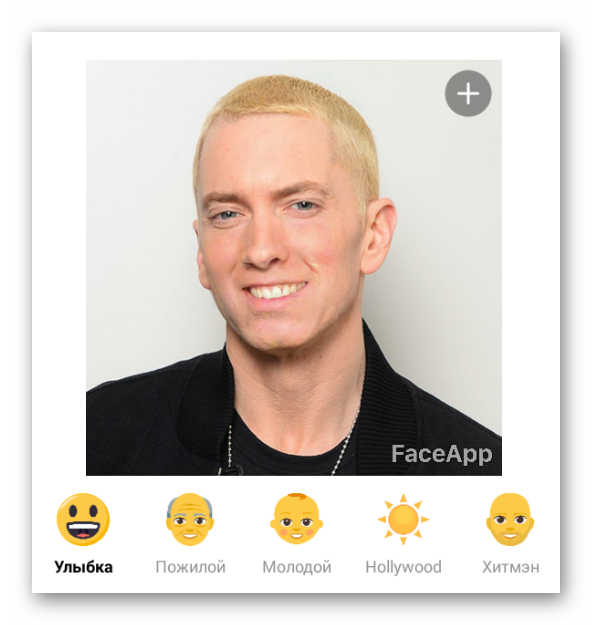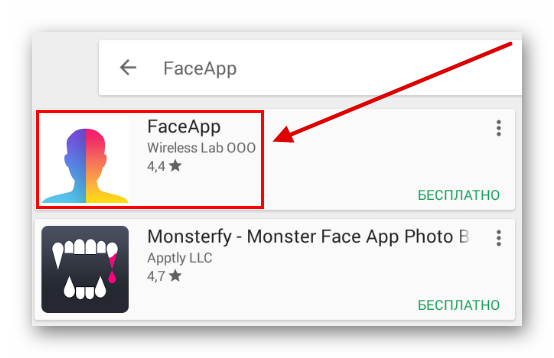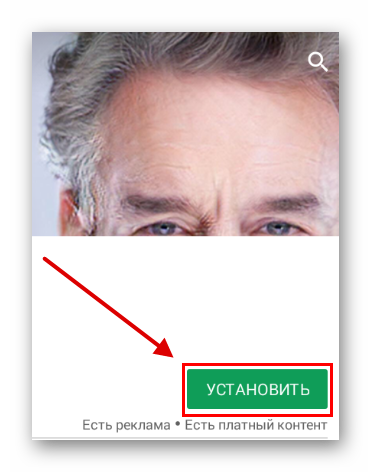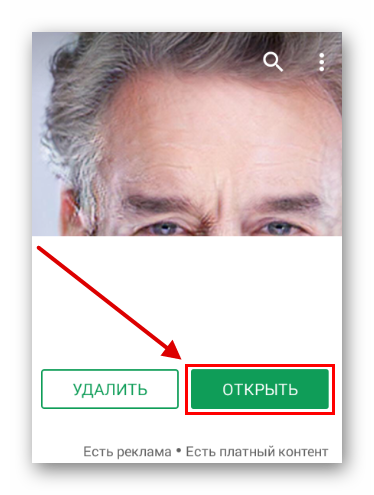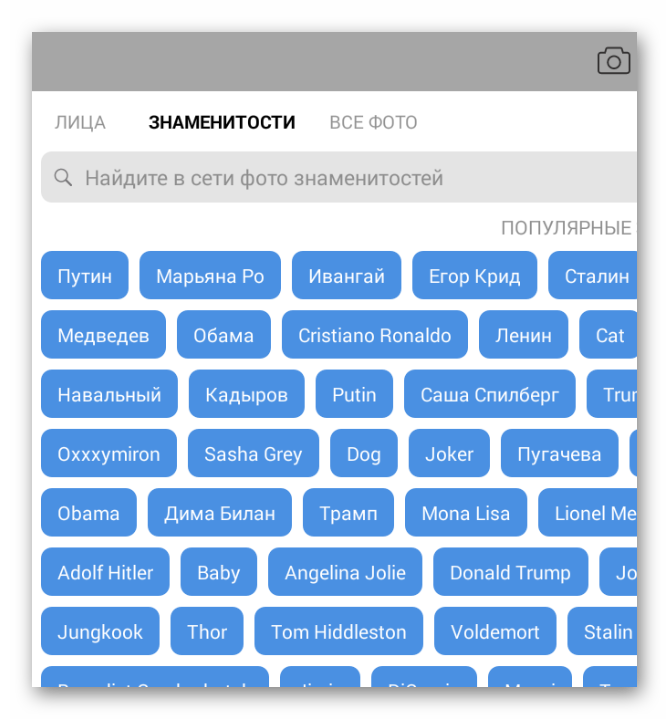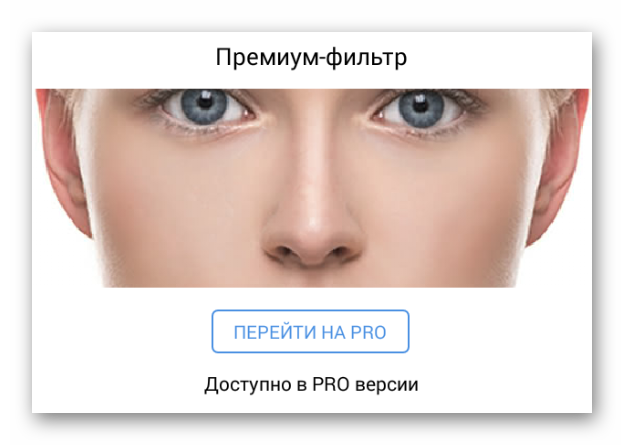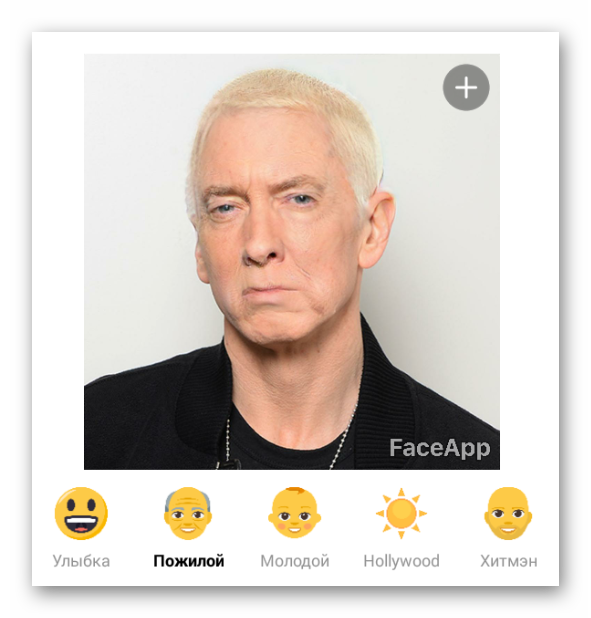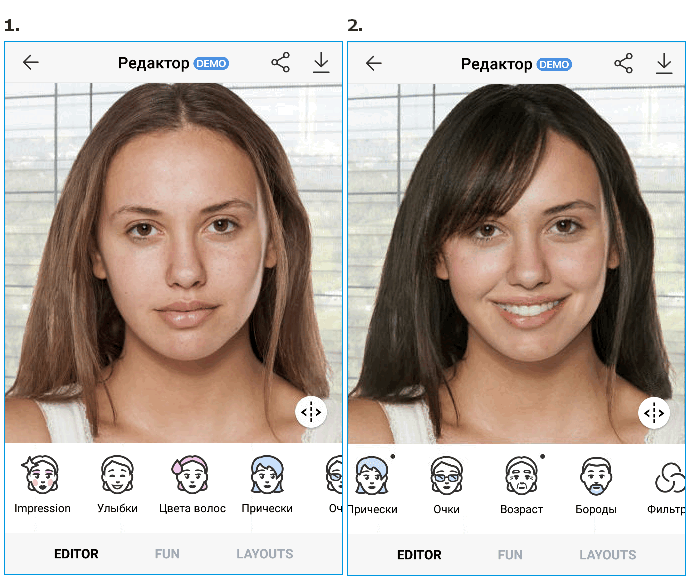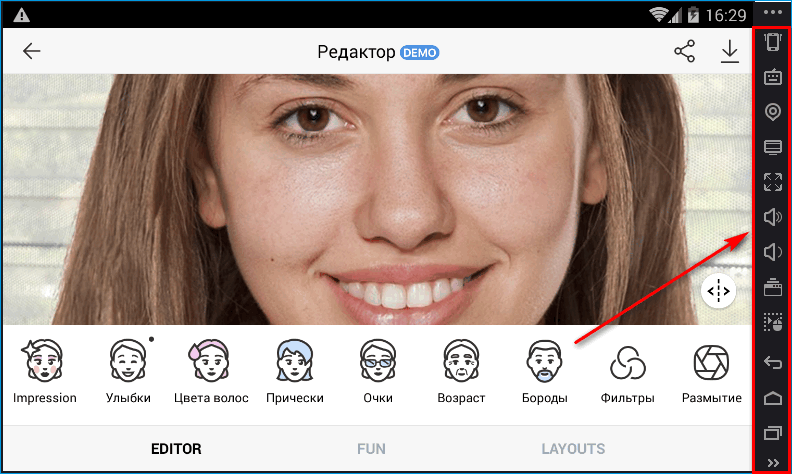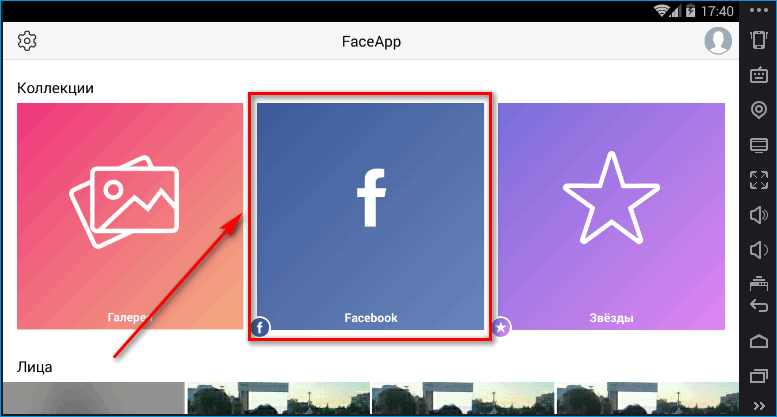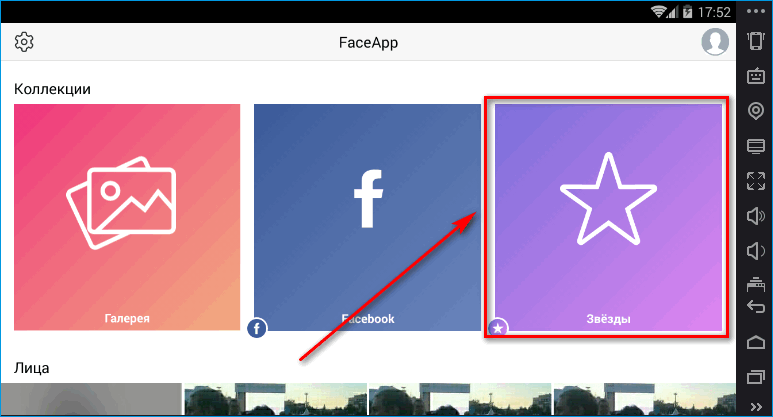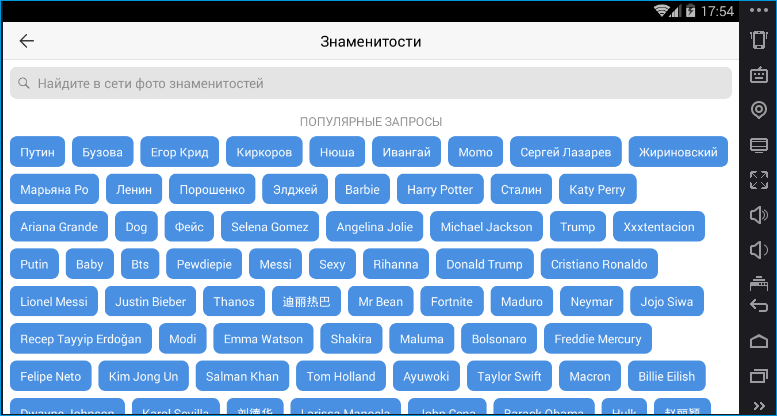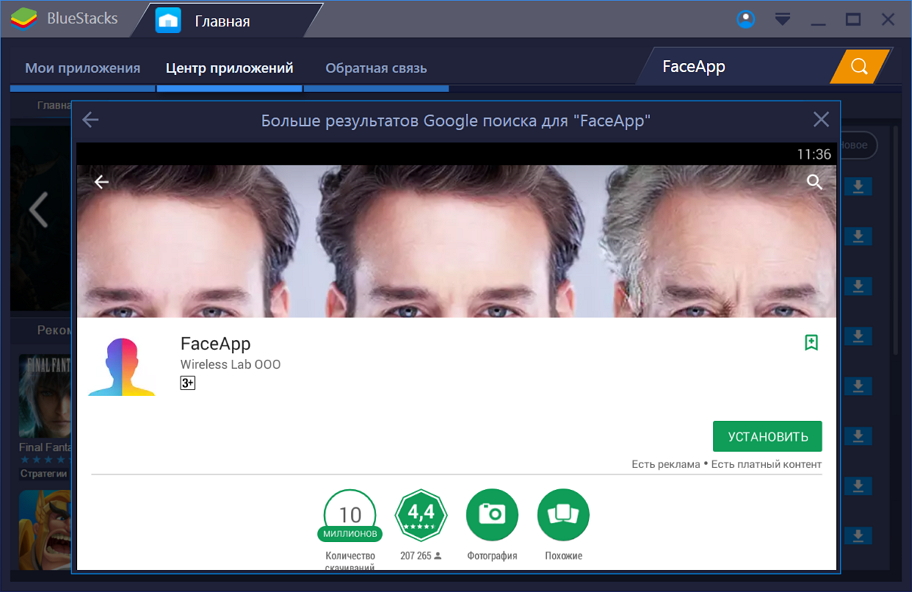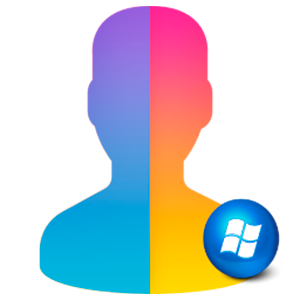
Полноценный клиент
На сегодня, FaceApp доступен только для Android, iOS и Windows Phone. И сразу использовать различные фильтры.
Загружать можно из официальных магазинов, или на сторонних ресурсов с помощью APK файлов. К сожалению, на операционную систему Windows ещё не адаптировали Фейс Апп, поэтому воспользоваться им не получится. Но если всё-таки нужен хороший и легкий редактор, то есть один способ запуска на ПК.
Используем эмулятор
К счастью есть большое количество эмуляторов, которые позволяют запускать приложения с мобильных платформ на компьютере. Самый стабильный и надежный эмулятор – BlueStacks 3. Скачайте его с официального сайта и запустите. В поле для поиска введите название программы «FaceApp» и получите результаты поиска.
Устанавливаем программу на ПК
После того как вы нашли редактор в общем каталоге с помощью поиска, выберите его и перейдите на персональную страницу приложения. Там появится возможность установить его с помощью кнопки «Установить».
После нескольких минут загрузки и установки, появится возможность запустить редактор с помощью кнопки «Открыть». Если вы хотите удалить утилиту, то рядом находится предназначенная для этого кнопка «Удалить».
Запускаем и начинаем работу
Благодаря эмулятору, можно использовать FaceApp для Windows. Функционал приложения, а также интерфейс будет идентичен мобильной версии. Здесь вы можете сделать фотографию, не покидая редактор, а также использовать изображения из каталога знаменитостей.
После выбора фото, станут доступны фильтры, с помощью которых можно сделать улыбку, старость, молодость и другие эффекты. Есть и закрытый раздел с премиальными фильтрами, которые доступны после внесения оплаты.
Купите Про версию
Для повседневных редакций фотографий, можно использовать и бесплатные фильтры. Но если хотите стать профессионалом и разблокировать раздел «Стайлинг», который позволяет изменять только определенные черты лица.
Про версия доступна на месяц или год по подписке, или единоразово.
Достоинства программы
- Поддержка всех установленных на устройстве камер;
- Удобные фильтры для редакции фотографий;
- Возможность установить редактор на мобильные платформы и ПК, с помощью эмулятора;
- Готовый каталог изображений и фотографий знаменитых людей;
- Возможность покупки расширенной версии.
- Microsoft Store
3.5
15
голоса
Рейтинг статьи

Есть много легких фоторедакторов для ПК, но все они требовательны к его мощности. На мобильных телефонах приложения для обработки снимков менее эффективны, но с ними проще обращаться, а мощности смартфона обычно хватает для их работы. К таким программам относится и FaceApp. Скачать FaceApp для Windows нельзя, но можно установить его на эмулятор Андроида.
Обзор FaceApp
Приложение разработано для обработки и редактирования снимков, однако все изменения будут касаться только лица человека. При использовании FaceApp у пользователя не возникнет проблем, поскольку редактор полностью русифицирован.
Важно: мобильное приложение в бесплатном виде дает возможность лишь ознакомиться со всеми функциями. Для полноценного использования необходимо приобрести версию Pro.
Редактирование снимков шуточное, однако, каждый пользователь может и изменить внешность на фотографии, добавив бороду, усы, или челку. Приложение дает возможность сразу же делиться с друзьями обработанным фото, но также при помощи «Социального стилиста» друзья могут выбрать лучшую фотографию из редактируемых пользователем, и оценить их.
Редактировать можно не только личные снимки. В разделе «Звезды» представлен огромный список знаменитых на весь мир людей, над которыми можно провести визуальные изменения.
Установка FaceApp на Windows
Для установки мобильного приложения на домашний компьютер потребуется специальный эмулятор. Сейчас лучшим является «Nox Player». Для начала нужно скачать модуль и запустить его. Nox Player предоставляется пользователям в бесплатном виде, следует только зайти на официальный сайт приложения и скачать его на компьютер.
Важно: чтобы работать с эмулятором, необходимо авторизоваться или зарегистрироваться на сервисе GooglePlay.
Затем в поисковой строке следует вписать «FaceApp» и установить редактор на компьютер. Все действия будут совершаться через NoxPlayer, поэтому можно заранее установить необходимые функции эмулятора для работы.
В опциях справа можно настроить следующие параметры:
- включать полноэкранный режим;
- выставлять громкость звука в запущенных приложениях;
- настраивать подключенный геймпад;
- создавать скриншот экрана;
- настраивать управление клавиатурой и мышкой;
- поворачивать экран и изменять его размеры.
Стандартно управление экраном в Nox Player осуществляется при помощи кнопок на мышке. Для активации любого пункта потребуется кликнуть два раза левой кнопкой мыши.
Важно: если приложение было установлено ранее, тогда при запуске может всплыть уведомление «please update FaceApp». Это значит, что версия программы устарела и ее следует обновить.
Как редактировать фотографии в FaceApp
Сразу же стоит отметить, что использовать FaceApp в Nox Player можно с ограничениями. Недостаток заключается в отсутствии функции быстрого снимка, а также невозможности загрузить фотографии с компьютера. Однако есть один способ загрузить фотографии в редактор. Для этого необходимо воспользоваться исходным источником «Facebook».
Перейдя по ссылке, нужно будет авторизоваться или зарегистрироваться в социальной сети. Далее на личной странице необходимо лишь выбрать нужную фотографию, и она транспортируется в FaceApp. Данный способ не очень удобный, однако, это единственная возможность редактировать собственные снимки.
FaceApp на операционной системе Windows, в основном, используется для развлекательных целей. Исходной базой изображений для редактирования является папка «Звезды», где находится большое количество изображений популярных личностей.
Здесь можно выбрать один из имеющихся тегов с именами и фамилиями мировых звезд, но также можно воспользоваться и поисковой строкой.
Скачать FaceApp бесплатно
Приложение FaceApp не является профессиональным редактором фотографий, но с его помощью можно поднять настроение себе и друзьям. Функции редактора очень просты и удобны, а использование FaceApp на Windows может открыть неожиданные возможности пользователям компьютеров.
FaceApp – одно из топовых приложений для обработки селфи. Секрет его популярности – в мгновенной обработке. Посмотреть на себя в старости, помолодеть на десяток лет, придать внешности голливудский лоск – всё это вы сможете сделать в пару нажатий по экрану смартфона. Использовать FaceApp на ПК нельзя. Вы можете настроить эмулятор Андроида для Windows, но этот путь – слишком замысловатый и долгий. Из этой статьи вы узнаете о программе PhotoDiva. Этот удобный аналог FaceApp охватывает весь основной функционал приложения и делает профессиональную ретушь доступной каждому.

Содержание
- FaceApp vs. PhotoDiva: кто круче обработает?
- Полная ретушь портрета за пару минут: краткая инструкция
FaceApp vs. PhotoDiva: кто круче обработает?
Чтобы обработать фото в FaceApp, необходимо загрузить снимок и применить один из заготовленных фильтров. Приложение оснащено функцией распознавания лиц. Вам не нужно ничего обозначать на фото – все изменения происходят в автоматическом режиме.
Функционал FaceApp разделен на несколько блоков:
- Editor (Редактор). Используя настройки из этой вкладки, вы сможете не только улучшить фото с помощью трансформирующих фильтров, но и обрезать снимок, скорректировать цвет, оформить виньетку, наложить стильную засветку, поменять и размыть фон.
- Fun (Юмор). В этой вкладке собраны фильтры для забавной обработки – омоложение, состаривание, смена пола, подбор прически, цвета волос, бороды и усов. Все фильтры доступны только в Pro версии.
- Layouts (Макеты). Здесь вы найдёте инструменты для создания коллажей из 2-ух или 4-ёх фото.
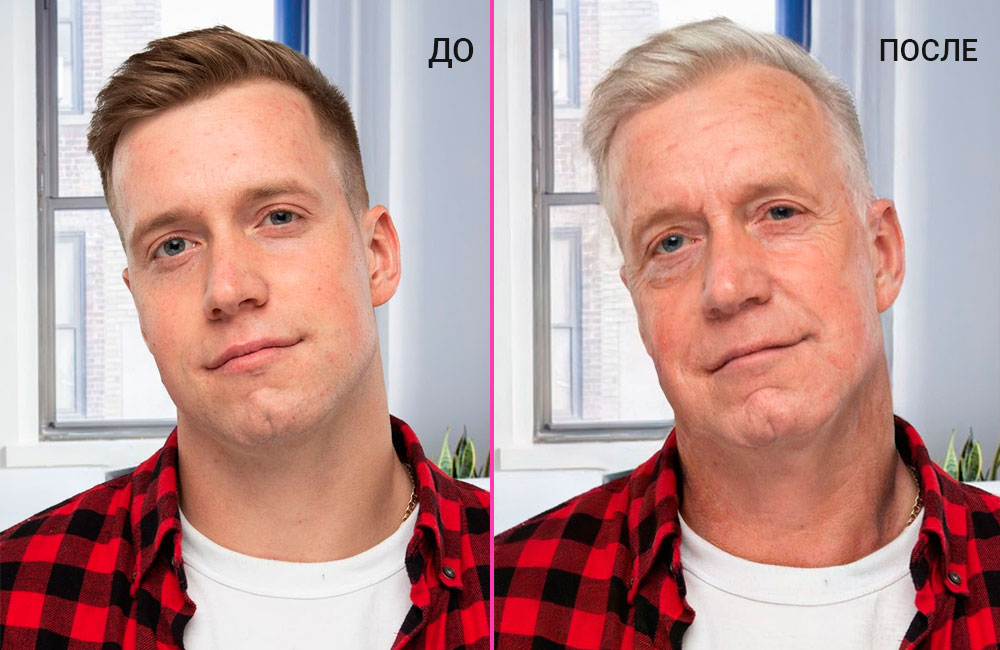
Состаривание портрета в FaceApp
Обработка в FaceApp носит, скорее, развлекательный характер. У вас не получится устранить на снимке дефекты, вроде прыщей или морщинок, так, чтобы изменения были незаметны. Для настоящей ретуши портретов гораздо больше подойдёт аналог FaceApp для компьютера – программа PhotoDiva.
Преимущества редактора PhotoDiva перед мобильным приложением:
- В отличии от FaceApp для работы в PhotoDiva не требуется интернет-подключение.
- Обработка на широком экране компьютера/ноутбука значительно удобнее, чем на экране смартфона.
- FaceApp идёт далеко не на всех моделях телефонов. На более старых версиях iOS и Андроид приложение попросту не установится, PhotoDiva же работает на всех Windows от XP до 10.
- В бесплатной версии FaceApp ограничен функционал, вам необходимо будет совершать регулярные внутренние платежи за возможность использовать тот или иной фильтр (подписка – 1490 рублей в год). В PhotoDiva вы получаете все функции при единоразовой покупке.
- FaceApp сразу после установки предупреждает, что все обрабатываемые фотографии загружаются на облачный сервер, а значит, ваши данные не остаются конфиденциальными. С PhotoDiva вы можете не беспокоиться за безопасность своих изображений.
- В PhotoDiva вы сможете с удобством работать с любыми фото – как с теми, что сделали на телефон, так и с тем, что хранятся на вашем фотоаппарате.
PhotoDiva – это отличный вариант использовать возможности FaceApp на компьютере с большим удобством и полной безопасностью. Качество результата в программе – всегда на высшем уровне, что нельзя сказать о мобильном приложении. Сравним обработку в FaceApp и PhotoDiva.
Непосредственно для улучшения портретов FaceApp предлагает всего 5 фильтров, которые называются Hollywood (и несколько его вариаций) и Wave. Они комплексно преображают снимок, разглаживая кожу, избавляя от красноты, добавляя макияж и придавая глазам и губам выразительности.

Приложение не предлагает никакой тонкой настройки изображения. Вы просто получаете результат работы фильтра без возможности внести свои корректировки.
Скачав на ПК аналог FaceApp – PhotoDiva – вы оцените более умный подход к автоматической обработке. Софт предлагает 14 стилей как для общего улучшения, вроде тех, что есть в FaceApp, так и для изменения отдельных областей. Вы сможете в один клик отбелить зубы, избавиться от тёмных кругов под глазами, рагладить морщины и выровнять тон кожи на снимке.

Перейдя в режим ручных настроек в PhotoDiva, вы отрегулируете параметры улучшения с учётом индивидуальных особенностей внешности. Настройте степень разглаживания, скройте морщины, придайте чёткости бровям и сделайте цвет глаз более насыщенным. Никаких сложных действий выполнять не нужно – изменения совершаются с помощью удобных ползунков.
Скачайте редактор PhotoDiva и попробуйте!
Скачать бесплатно
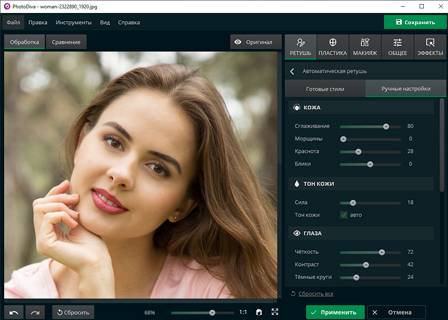
Улучшайте фото в ручном режиме
Автоматическая ретушь может справиться далеко не со всеми недостатками. Глубокие морщины, сыпь, покраснения и прыщи остаются на снимке даже при настройке сглаживания. В FaceApp нет инструментов, которые помогли бы скрыть проблемные участки. PhotoDiva же, в свою очередь, позволяет в пару кликов избавиться от подобных дефектов с помощью восстанавливающей кисти.

Софт предлагает больше возможностей, чем FaceApp, скачав на компьютер программу PhotoDiva вы получите весь необходимый комплекс функций для ретуши фото на продвинутом уровне:
- придайте лицу выразительности, добавив светотеневой рисунок;
- устраните эффект красных глаз в пару кликов мыши;
- меняйте черты лица с помощью пластики;
- добавьте на снимок натуральный дневной макияж или эффектный вечерний;
- замените фон на снимке, точно вырезав объект и подставив на задний план своё изображение;
- скорректируйте цветовой баланс фотографии;
- оформите края с помощью виньетки;
- стилизуйте фото, применив необычные цветовые эффекты.
Полная ретушь портрета за пару минут: краткая инструкция
Скачав аналог FaceApp для Windows на русском, вы сможете преобразить портрет всего за несколько минут. Рассмотрим на примере данного снимка.
PhotoDiva поможет скрыть дефекты кожи, а также придать яркости натуральному образу девушки. Установите редактор PhotoDiva на компьютер и попробуйте повторить действия, описанные в инструкции ниже на своих фотографиях!
Скачать бесплатно

Обработаем этот снимок в PhotoDiva
Устраним прыщи и покраснения с помощью восстанавливающей кисти. Необходимо настроить размер инструмента таким образом, чтобы кисть была равной объекту, который нужно замаскировать или чуть больше него. Щёлкнем левой кнопкой мыши по прыщику – и от него не останется и следа.
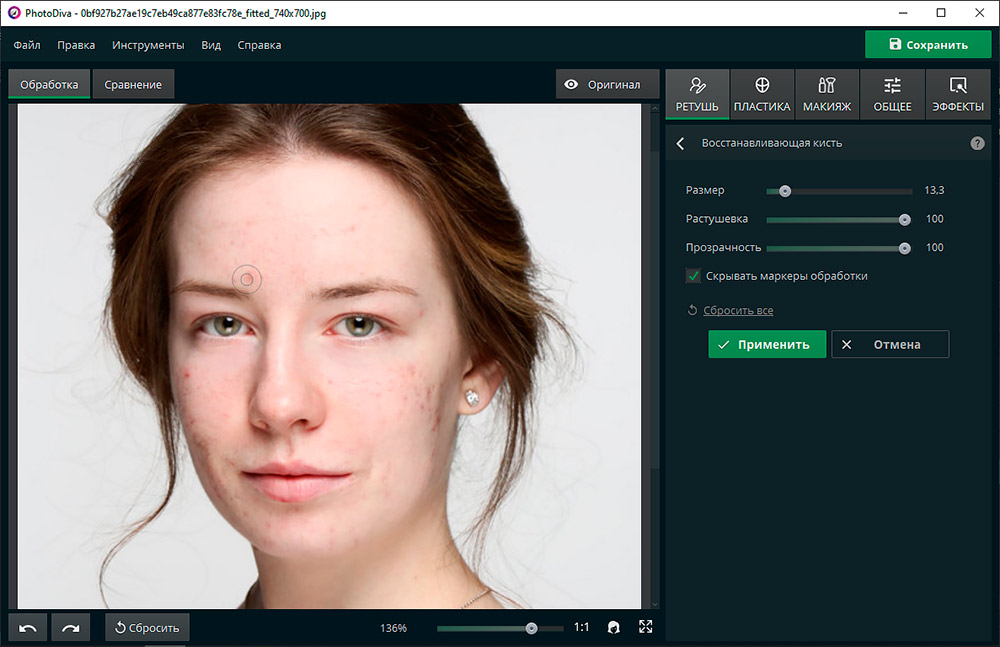
Устраните дефекты кожи на портрете
Следующим шагом улучшим отдельные черты лица на портрете. Для этого нужно открыть блок настроек «Автоматическое улучшение» и перейти в ручной режим. В них выровняем тон кожи, избавимся от излишней красноты, сделаем глаза и губы более чёткими и контрастными.
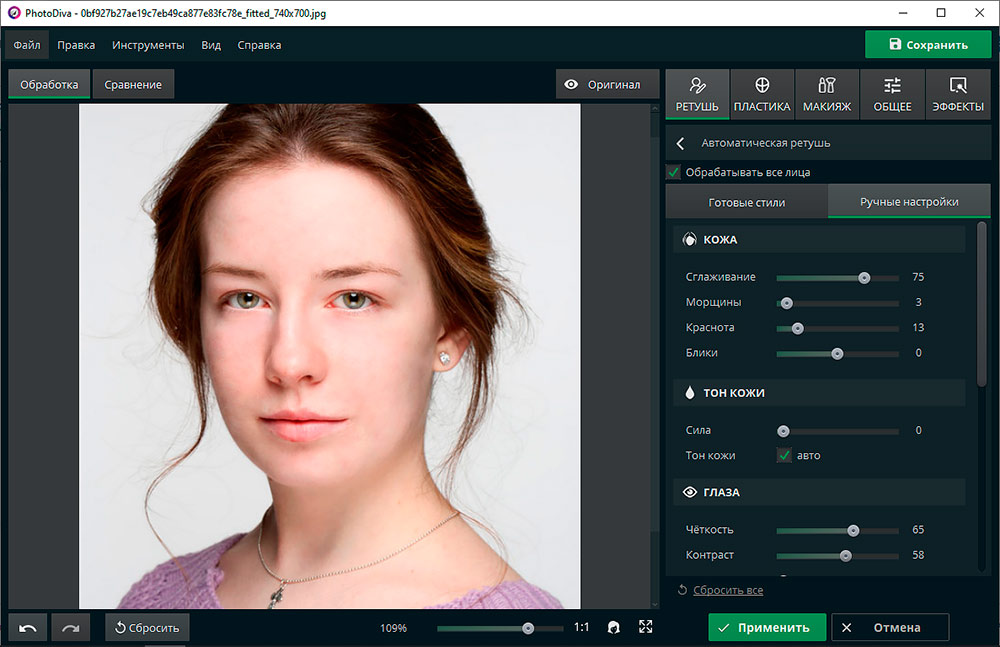
Улучшите вид отдельных областей лица на портрете
Далее в разделе «Пластика» немного сузим овал лица девушки, сделаем глаза чуть больше, нос – чуть меньше. Добавим полноты губам и приподнимем уголки, чтобы сделать улыбку более явной. Линию бровей переместим выше – так взгляд будет более открытым, а выражение лица – приветливым.
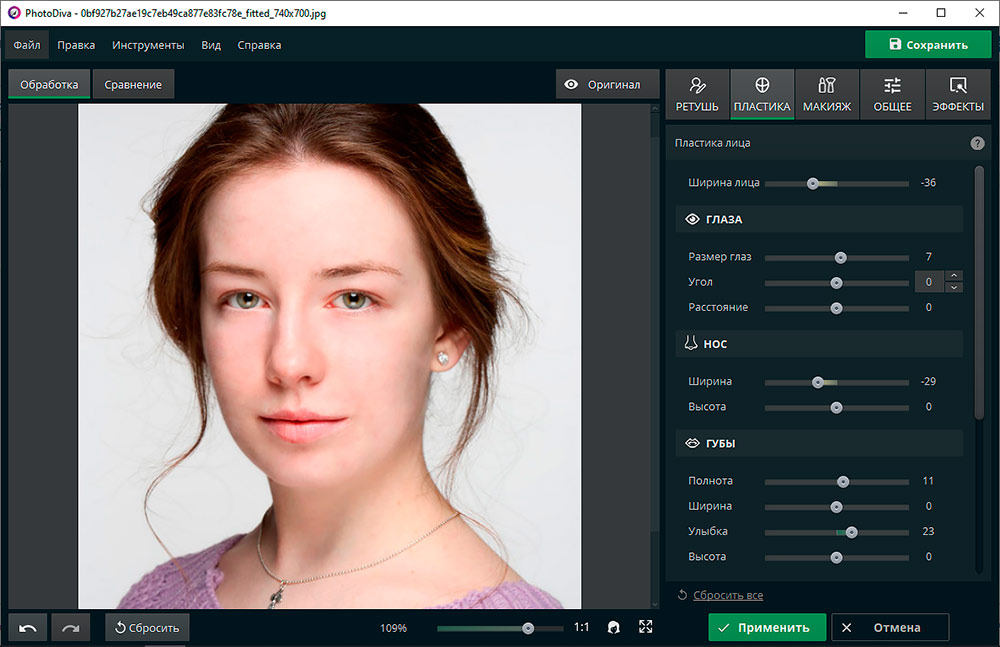
Скорректируйте черты лица
Подчеркнём привлекательность девушки, добавив макияж в одноимённой вкладке. Чтобы наложить помаду, достаточно выбрать цвет из палитры и отрегулировать силу наложения тонировки. В дополнение прибавим губам блеск, чтобы облегчить образ.
Едва заметные персиковые румяна придадут лицу свежести. Бронзер и хайлайтер – фактуры и глубины, тени со стрелками визуально приподнимут уголки глаз.
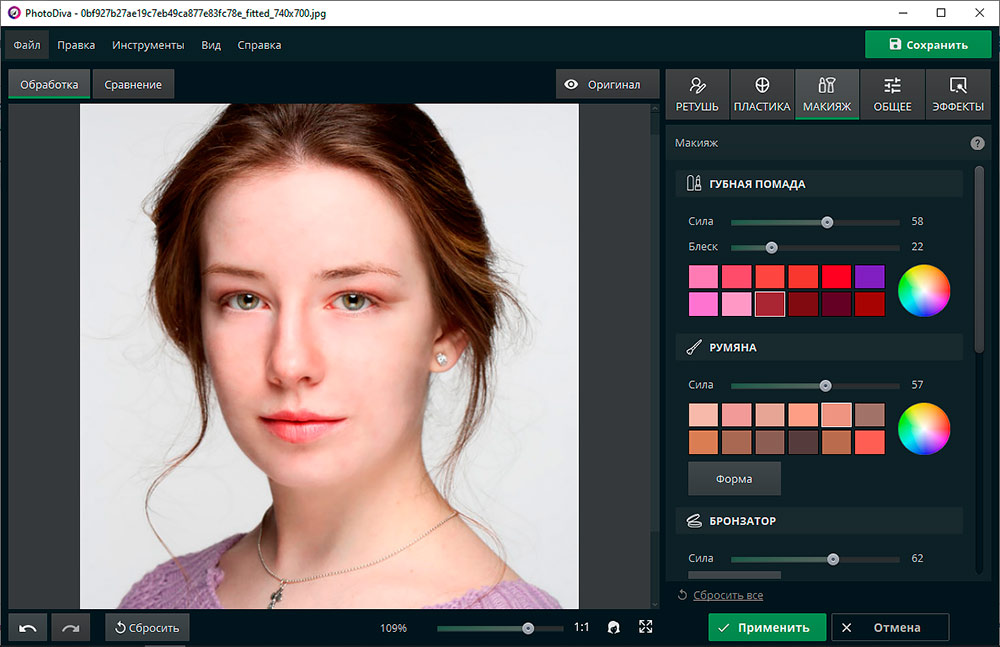
Добавьте стильный макияж на портрет
Всего несколько несложных шагов – и фото выглядит безупречно!
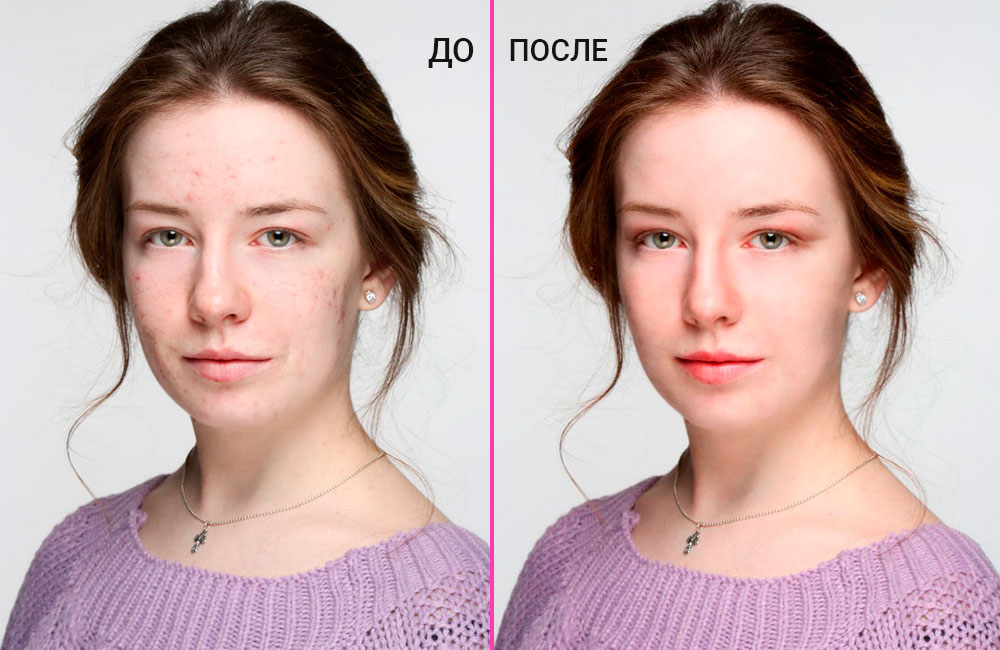
Впечатляющее преображение в программе PhotoDiva
Программа PhotoDiva – больше, чем FaceApp для Windows. Это – мощный и в то же время доступный софт для качественной обработки портретов. Вы сможете не только развлекаться, играя с пластикой и добавляя макияж, а также производить вполне серьёзную ретушь, получая профессиональный результат.
FaceApp — веселый редактор, который сохранит моменты вашей жизни в новом формате! Сейчас существуют несколько приложений по изменению лиц, добавлению эффектов, созданию коллажей и изображений с наложенными шаблонами, но почти у всех таких программ есть один недочет — ухудшение качества камеры. При входе в приложение у камеры просто снижается разрешение и скорость съемки, что говорит о плохой оптимизации. Забудьте об этой проблеме с новым редактором фотографий FaceApp!
Десятки разных эффектов, фильтров, возможностей редактирования фотографий и небольших роликов — всем этим удивит вас программа. В этом обзоре мы разберем программу по пунктам: от интерфейса до эффектов и сохранения работ! Также вы узнаете о том, как скачать FaceApp на компьютер через специальный эмулятор, открывающий доступ ко всем эксклюзивным программам и утилитам в Google Play абсолютно бесплатно!
О приложении
Кто создал?
Разработку приложения вела совсем молодая компания Wireless Lab, появившаяся лишь в 2015 году. Их основная задача — работа над технологиями, позволяющими преобразовывать и редактировать лица на ходу, за считанные секунды выделяя контуры лица и тут же накладывая на них желаемый эффект. FaceApp — дебютная работа студии, показывающая всю перспективность и готовность программы на создание новых шедевров. Пока никаких новинок не анонсировано, но ждем обновлений и новых утилит!
Интерфейс
Войдя в программу, перед пользователем тут же открывается окно, в котором он может сфотографировать себя или окружающие его объекты на задней и фронтальной камере. Так как программа рассчитана на редакцию именно лиц на фотографии, то желательно пользоваться фронтальной камерой — так будет намного удобнее подставить лицо под белую рамку, в которой и происходят все эффекты.
Не хотите фотографироваться в приложении? Тогда можно добавить фото с разных социальных сетей (например, Instagram), а также с галереи вашего устройства. Переключить тип загрузки фотографий возможно с помощью иконок в нижней части экрана: Camera Roll (добавить фотографии, сделанные в программе, и из галереи), Instagram (загрузить фото из вашего аккаунта в социальной сети). Кстати! С недавним обновлением в программу была добавлена возможность создавать GIF, то есть коротенькие видео по 3-10 секунд, которые можно также распространять в социальных сетях. В отличие от видео такие анимации весят намного меньше и быстро обрабатываются при загрузке и просмотре.
Далее после добавления фотографии или создания Gif пользователя переносит в специальное меню, где происходит редактирование фото и накладывание фильтров. Здесь вы действительно повеселитесь! Тут можно сделать себя и старым, и младенцем, и улыбчивым и грустным — и это только начало. Вас порадуют несколько разных эмоций: гнев, плачь, радость, удивление, страх, а также еще пару масок, которые можно наложить на себя. Хотите посмотреть то, как вы стареете? Есть возможность создания коллажа из 4 фотографий, на котором будет видно ваше перевоплощение в облик или эмоцию, выбранную вами!
Главный минус редактора — пользователь не может изменить настройки фильтров, ослабить их или увеличить, настроить параметры прозрачности, четкости, резкости, баланса белого и черного на фотографии. Все фильтры добавляются автоматически, после чего пользователь уже не может ничего изменить. Но зато вам не придется разбираться в параметрах, ведь программа выберет за вас все оптимальные настройки.
После завершения редактирования, вы сможете сохранить готовую работу в память устройства и прямо в приложении поделиться новой фотографией с друзьями почти во всех популярных социальных сетях, а также отправить по почте.
Оптимизация
Программа не замедляет работу устройства, не ухудшает качество съемки и быстро реагирует на нажатия пользователя — оптимизация выполнена отлично!
Видео-обзор
https://www.youtube.com/watch?v=fsEaRyn45qQ
Возможности приложения на ПК
Функционал FaceApp одинаков на всех оперативных системах: от Android до Windows 10. В редакторе вы сможете за несколько кликов добавить новый фильтр на уже существующую фотографию, либо сфотографироваться прямо в приложении, а затем изменять изображение с помощью встроенных эффектов.
Преимущества и недостатки
Преимущества:
- Простой и удобный интерфейс.
- Программа хорошо отслеживает лица, и добавленные эффекты не захватывают остальные части фотографии.
- Возможность фотографировать как и с задней, так и с фронтальной камеры.
- Сохранение готовых проектов в разных форматах: JPEG и PNG (обычные фото), GIF (видео с продолжительностью до 10 секунд, низким весом и оптимальным качеством).
- Отличная оптимизация, не заметно влияние программы на работу устройства и состояние ОЗУ.
Недостатки:
- Нельзя редактировать фильтры. Если вы хотите ослабить или усилить эффект, изменить параметры фотографии, то этого не получится, так как фильтр накладывается, и сразу после этого происходит обработка фото.
- Мало эмоций и масок. На данный момент приложение только развивается, и фильтры добавляются постепенно. Но даже этого количества хватит, чтобы весело провести пару часов с друзьями, рассматривая забавные эмоции и т.д.
Как скачать Фейс Ап на компьютер? Есть как минимум два способа, о них ниже.
Способ 1. Эмулятор BlueStacks
- Скачать установщик с нашего сайта и запустить его.
- Следуя указаниям на экране, выполнить установку.
- Запустить эмулятор.
- Войти в аккаунт Google Play. Если у вас его нет, то необходимо зарегистрироваться. Процесс простой — заполняем поля, подтверждаем аккаунт, переходим к использованию эмулятора.
- Скачать приложение, найдя его в поисковом окне BlueStacks.
Способ 2. Установка через архив
- Загрузить архив и распаковать его содержимое на жесткий диск.
- Прочитав инструкцию в текстовом документе, выполнить инсталляцию программы и ее эмулятора.
Подведем итог
Хотите быстро редактировать фотографии, создавать веселые и небольшие Gif-ки и коллажи? Вам не нужно много эффектов и возможности настраивать фильтры? Тогда рекомендуем скачать FaceApp на компьютер!
Скачать FaceApp на компьютер
| Цена: | Бесплатно |
| Операционная система: | Windows 7, Windows 8.1, Windows 10 |
| Разработчик: | Wireless Lab OOO |
| Русский язык: | Есть |
Содержание
- Описание
- Функционал
- Достоинства и недостатки
- Как запустить FaceApp на ПК
- Похожие программы
- Системные требования
- Видео-обзор
- Итоги и комментарии

Описание
FaceApp – оригинальный фоторедактор с интересным набором функций. Это приложение имеет всего несколько функций, но уже стало едва ли не самым популярным фоторедактором среди подобных программ.
Работа приложения построена на базе нейросетей, про помощи которых программа может менять мимику, накладывать улыбки, «состарить» портрет и даже изменить пол человека на фотографии. При этом изменяются только отдельные фрагменты картинки, основная часть картинки остается без изменений. При редактуре фото обработка происходите не локально, а на сервере компании-разработчика.
Чтобы начать редактирование, сделайте селфи или загрузите уже готовый фотоснимок. Старайтесь выбирать изображение с хорошим освещением – при недостатке света программа не сможет обработать картинку. Также приложение не осилит групповые фото и снимки с неудачным ракурсом – лучше всего выбирать фото, сделанные анфас.
Для изменения лиц FaceApp для ПК пользуется искусственным интеллектом, распознающим черты лица и выделяющем их в соответствии с выбранным фильтром.
В программе есть шесть доступных фильтров:
- Smile. Изменяет выражение лица, накладывая на него улыбку.
- Old. Старит ваше изображение.
- Young. Позволяет «скинуть» возраст человека.
- Hot. Придает лицу агрессивное выражение.
- Male. Меняет пол с женского на мужской.
- Female. Также меняет пол.
После выбора фильтра, утилита автоматически изменит изображение, возможностей ручной корректировки здесь не предусмотрено.
Интерфейс удивительно простой: снимок располагается в центре основного окна, все фильтры и кнопки находятся в ленте, расположенной внизу. Если вы хотите посмотреть несколько результатов одновременно – в ленте есть кнопка «Collage», позволяющая создать небольшой коллаж из четырех фотографий.
Настраиваемых параметров также совсем немного: в настройках можно только отключить водяной знак и выбрать формат сохраняемой фотографии.
Функционал
- Добавление улыбок, смена пола, возраста и выражения лица.
- Создание коллажа из 4 ваших фотографий.
- Отправка получившихся результатов в социальные сети.
- Сохранение фотоснимков в разных форматах.
Достоинства и недостатки
Преимущества:
- Оригинальность и простота.
- Полностью автоматическое редактирование.
- Использование искусственного интеллекта, позволяющее создавать качественные изображения без погрешностей.
Недостатки:
- Необходимость в постоянном доступе к сети. Для обработки приложение загружает фотографии на сервер компании-разработчика, поэтому редактировать фото без доступа к интернету не получится.
- Защита данных. Все ваши фото оказываются на сервере разработчиков.
- Приложение не справится с некачественными или групповыми снимками.
- Ограниченное число фильтров.
Изменять фотографии пока можно только на мобильных устройствах. Чтобы стать счастливым обладателем приложения Фейс Ап для компьютера для Windows любой версии, потребуется обратиться за помощью к специальной утилите, позволяющей работать с андроид-приложениями на ПК – эмулятору BlueStacks. Эмулятор сымитирует андроид-систему на вашем компьютере, создав виртуальную мобильную платформу, необходимую для запуска FaceApp.
Инструкция по установке состоит из нескольких простых действий:
- Скачиваем установочный файл эмулятора и запускаем процесс инсталляции. В ходе загрузки потребуется определить папку для установки и разрешить утилите доступ к интернету. По окончании установки, эмулятор предложит запуститься автоматически.
- Чтобы скачать нужное приложение, войдите в Play Market, используя BlueStacks. Для входа вам нужно будет ввести данные учетной записи Google или создать новую запись, если аккаунта у вас нет.
- Для скачивания редактора используйте поисковую строку – поисковик самостоятельно подберет по запросу подходящие файл и отсортирует результаты в виде списка.
- Выбирайте нужный файл и начинайте инсталляцию при помощи клавиши «Установить».
Похожие программы
- Face Swap. Редактор, позволяющий превратить ваше лицо в забавную мордочку животного. В базе сервиса существует множество фильтров, эффектов и наклеек, способных полностью преобразить фотографию. Face Swap также поддерживает работу с короткими видеороликами, позволяет создавать коллажи и делиться своими творениями в социальных сетях.
- MSQRD. Один из самых популярных фоторедакторов от компании Facebook. Используется для наложения на портреты разнообразных масок: от животных до киногероев и известных персонажей. При обработке изменяет только черты лица, не затрагивая остальные детали на снимке. В обновленной версии MSQRD появилась дополнительная функция записи видео-селфи.
- Anime Face Change. Идеальный редактор для поклонников аниме. Вы можете легко превратить фото в аниме-изображение. Присутствует возможность смены фона, полного изменения внешности (цвет волос, глаз, кожи и т.д.). Также доступно превращение в популярных аниме-персонажей, использование на снимке различной мультипликационной атрибутики.
Системные требования
- Любая операционная система и эмулятор BlueStacks.
- 10 Мб свободного места.
- Подключение к интернету.
- Камера для сэлфи.
Видео-обзор
Итоги и комментарии
Программа во многом напоминает популярный MSQRD, позволяющий изменить лицо при помощи различных масок. Правда, в отличие от MSQRD, FaceApp пока не может похвастаться разнообразными фильтрами и широким функционалом, хотя и радует оригинальностью идеи.
Для профессиональной редактуры этот фоторедактор конечно не подойдет – функций маловато. Но, чтобы развеселить себя и друзей, «старя» снимки или меняя пол – скачать FaceApp на компьютер будет отличным вариантом.